
Nuair a bhíonn tú ag obair in Excel, b'fhéidir nach mbeidh am ag úsáideoir sonraí a shábháil ar chúiseanna éagsúla. Ar an gcéad dul síos, is féidir leis teipeanna cumhachta, lochtanna bogearraí agus crua-earraí a chruthú. Tá cásanna ann freisin nuair a bhíonn úsáideoir gan taithí nuair a dhúnann tú comhad i mbosca dialóige seachas leabhar a shábháil, buaileann sé leis an gcnaipe "Ná Sábháil". I ngach ceann de na cásanna seo, éiríonn an tsaincheist maidir le doiciméad exceated Excel a athchóiriú.
Athshlánú sonraí
Is gá a thabhairt faoi deara láithreach go bhfuil sé indéanta an comhad gan sábháil a chur ar ais ach amháin má chuimsíonn an clár stóráil uathoibríoch. Seachas sin, déantar beagnach gach gníomh i RAM agus tá an téarnamh dodhéanta. Is é an stóráil uathoibríoch réamhshocraithe ar, áfach, tá sé níos fearr má tá tú ag seiceáil a riocht sna suímh chun tú féin a chosaint go hiomlán ó aon iontas míthaitneamhach. Ar an mbealach céanna, más mian leat, is féidir leat a dhéanamh níos minice an minicíocht a bhaineann le coigilt doiciméad uathoibríoch (de réir réamhshocraithe 1 uair i 10 nóiméad).Ceacht: Conas Stóráil Auto a chur ar bun in Excel
Modh 1: an doiciméad neamhshábháilte a athbhunú tar éis teip san obair
Le crua-earraí nó bogearraí, teip ríomhaire, nó nuair a theipeann ar chumhacht i gcásanna áirithe, ní féidir leis an úsáideoir an leabhar Excel a shábháil, a d'oibrigh sé. Cad atá le déanamh?
- Tar éis an córas a fheidhmiú go hiomlán athchóirithe, oscail an clár Excel. Ar an taobh clé den fhuinneog díreach tar éis tosaithe, osclóidh an téarnamh doiciméad go huathoibríoch. Níl ort ach roghnaigh an leagan den doiciméad Autoscianked a theastaíonn uait a chur ar ais (i gcás roinnt roghanna). Cliceáil ar a ainm.
- Ina dhiaidh sin, taispeánfar na sonraí ón gcomhad gan réiteach ar an mbileog. D'fhonn an nós imeachta coigiltis a dhéanamh, cliceáil ar an deilbhín i bhfoirm diosca flapach sa chúinne uachtarach ar chlé den fhuinneog an chláir.
- Osclaíonn an fhuinneog leabhair. Roghnaigh suíomh an chomhaid, más gá, athraigh a ainm agus a bhformáid. Cliceáil ar an gcnaipe "Save".


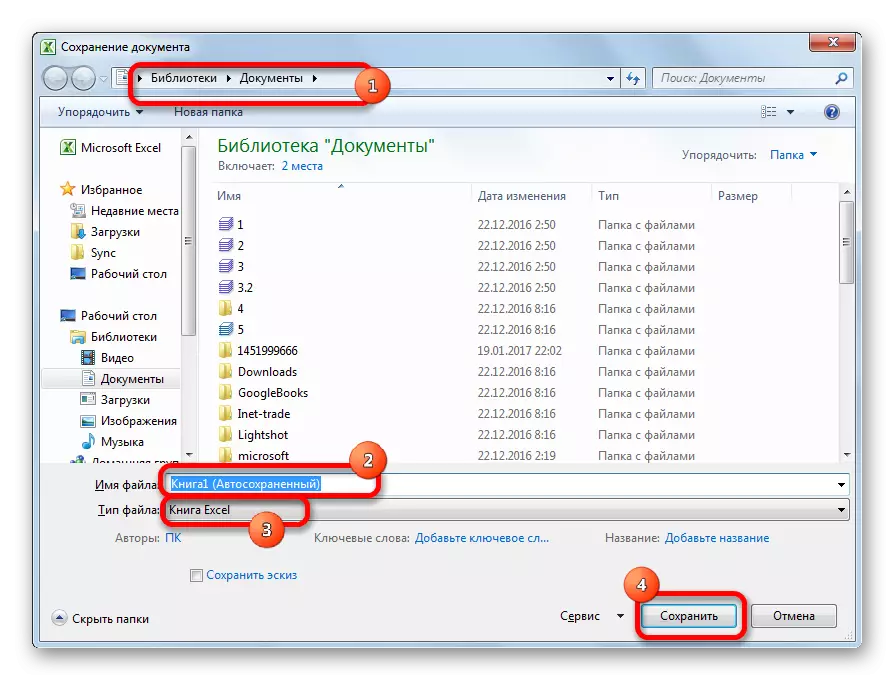
Ar an nós imeachta aisiríoch seo is féidir a mheas.
Modh 2: an leabhar neamhshábháilte a athbhunú nuair a dhúnann tú an comhad
Mura ndearna an t-úsáideoir an leabhar a shábháil, ní mar gheall ar an teip ar an gcóras, ach amháin mar gheall ar nuair a dhúnann sé é, dhún sé an cnaipe "Ná Sábháil", ansin ní bheidh sé indéanta an modh thuas a athchóiriú. Ach, ag tosú i 2010, tá uirlis eile aisghabhála sonraí atá chomh áisiúil céanna i excele.

- Rith clár Excel. Téigh go dtí an cluaisín "Comhad". Cliceáil ar an mír "deireanach". Tá cliceáil ar an gcnaipe "Athchóirigh Sábháil Sonraí". Tá sé suite ag bun an leath clé den fhuinneog.

Tá cosán malartach ann. Cé go bhfuil sé sa chluaisín comhad, téigh go dtí an fo-alt "sonraí". Ag bun an chuid lárnach den fhuinneog sa bhloc paraiméadar "leagan", cliceáil ar an gcnaipe "Bainistíochta Leagan". Sa liosta atá le feiceáil, roghnaigh an mhír "Athchóirigh leabhair neamhshártha".
- Cibé de na cosáin seo atá roghnaithe agat, tar éis na gníomhartha seo a thairiscint liosta de na leabhair gan sábháil deiridh. Ar ndóigh, tá an t-ainm sannta go huathoibríoch. Dá bhrí sin, cén leabhar ba chóir a athchóiriú, ní mór don úsáideoir a ríomh in am, atá suite sa cholún "dáta athraithe". Tar éis an chomhaid atá ag teastáil a roghnú, cliceáil ar an gcnaipe "Open".
- Ina dhiaidh sin, osclaíonn an leabhar roghnaithe in Excel. Ach, in ainneoin go n-osclaíodh é, tá an comhad fós neamhiomlán. D'fhonn é a shábháil, cliceáil ar an gcnaipe "Save As", atá suite ar théip bhreise.
- Osclaíonn fuinneog chaighdeánach um shábháil comhad inar féidir leat an áit socrúcháin agus formáide a roghnú, chomh maith le hainm a athrú. Tar éis an rogha a dhéanamh, cliceáil ar an gcnaipe "Save".

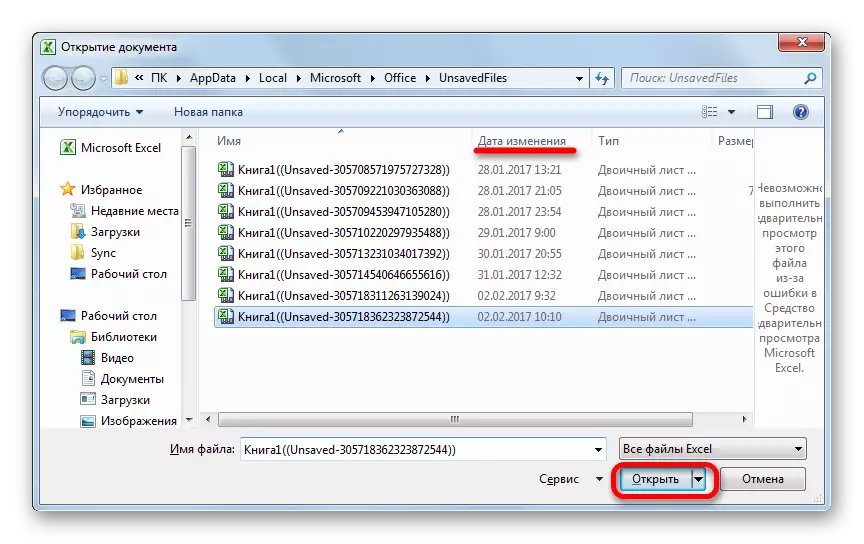


Sábhálfar an leabhar san eolaire sonraithe. Dá bhrí sin, tarlóidh a théarnamh.
Modh 3: Oscailt Lámhleabhar an leabhair neamhshábháilte
Tá an cumas ann freisin dréachtaí de chomhaid neamhshaillte a oscailt de láimh. Ar ndóigh, níl an rogha seo chomh áisiúil mar an bealach roimhe seo, ach, mar sin féin, i gcásanna áirithe, mar shampla, má dhéantar damáiste don chlár feidhmiúil, is é sin an t-aon rud is féidir sonraí a aisghabháil.
- Rith Excel. Téigh go dtí an cluaisín "Comhad". Cliceáil ar an rannóg "Oscailte".
- Tá an fhuinneog oscailte ag rith. Sa bhfuinneog seo, téigh go dtí an seoladh leis an teimpléad seo a leanas:
C: Úsáideoirí Ainm Úsáideora AppData \ Microsoft \ Microsoft Office \ t
Sa seoladh, in ionad an "ainm úsáideora" luach, ní mór duit ainm do chuntais Windows a chur in ionad, is é sin ainm an fhillteáin ar an ríomhaire le faisnéis úsáideora. Tar éis bogadh go dtí an t-eolaire inmhianaithe, roghnaigh an comhad líníochta le hathchóiriú. Cliceáil an cnaipe "Open".
- Tar éis don leabhar a oscailt, sábhálfaimid é ar an diosca ar an mbealach céanna a labhraítear thuas thuas.

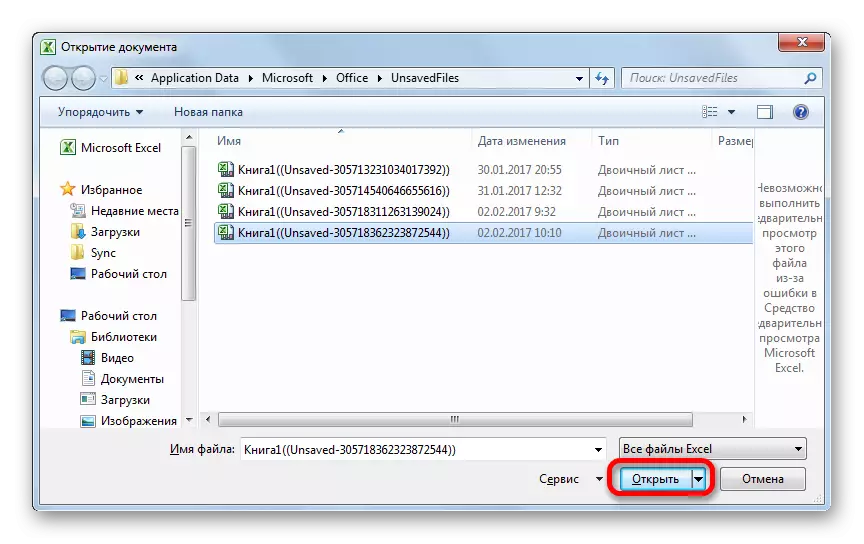
Is féidir leat freisin dul go dtí an eolaire stórála den dréacht-chomhad via Windows Explorer. Is fillteán é seo ar a dtugtar míshuaimhneas. Léirítear an cosán dó thuas. Ina dhiaidh sin, roghnaigh an doiciméad atá ag teastáil le haghaidh aisghabhála agus cliceáil air leis an gcnaipe luiche ar chlé.

Tosaíonn an comhad. Caomhnaímid é ar an ngnáthbhealach.
Mar a fheiceann tú, fiú amháin más rud é nach raibh tú ag am a shábháil ar an leabhar Excel, má theipeann ort a bheith ag obair i do ríomhaire, nó go ndearnadh é a chur ar ceal go mícheart é a shábháil nuair a dhúnadh, ansin tá roinnt bealaí ann chun na sonraí a athchóiriú. Is é an príomhchoinníoll le haghaidh téarnaimh ná stóráil uathoibríoch a chuimsiú sa chlár.
